最近有很多用戶回饋說用電腦模擬器打開APP特別卡頓,容易閃退,這其實不是咱們APP的問題,更多有可能是電腦設置,或者是一些軟體設施的問題,所以小編在這裡給大家詳細整理幾乎會出現的卡頓和閃退問題的解決方法,下面來和小編一起看看雷電模擬器運行卡頓怎麼解決,希望對用戶有所幫助!

#一、開啟VT(能解決90%的問題)
看模擬器右上角,如果沒有提示VT字樣,表示VT已經開啟,則VT這一塊沒問題;如果是顯示了VT字樣的話,可以參考下方給大家提供的VT設定入口,只要按照步驟操作就可以輕鬆開啟電腦VT了。
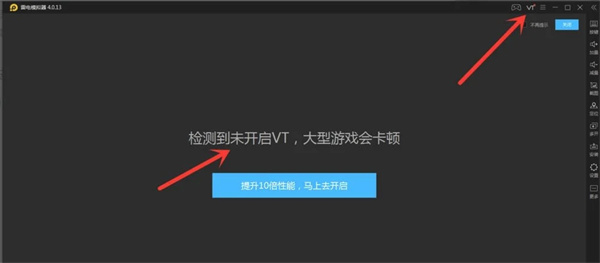
開啟vt,模擬器可以提高90%的效能;開啟vt後模擬器可以設定更高的cpu,不然cpu只能設定1。
電腦開啟VT流程
第一步,重新啟動電腦,按提示進入BIOS。當螢幕亮起時,快速、連續多次按下Del,(不同品牌的電腦進入Bios模式按鍵不同),就可以進入BIOS頁了。
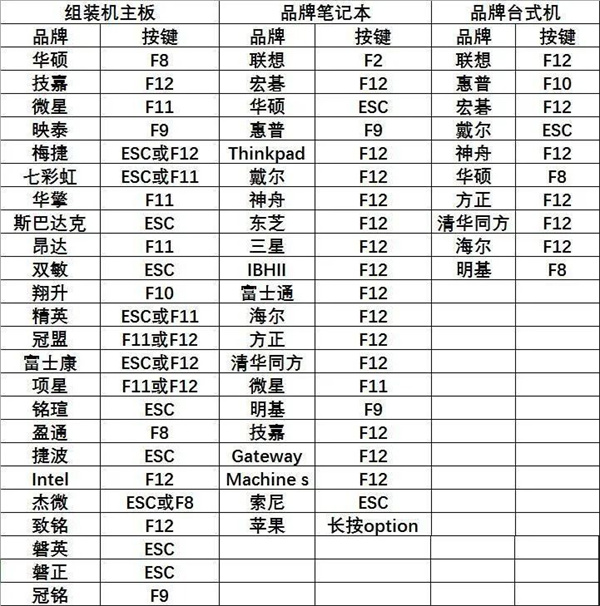
第二步,在選單中找到VT選項然後開啟。由於不同型號電腦主機板的「BIOS的介面」和「VT的叫法」不相同,所以這裡分為3種可能遇到的情況。找到符合自己的狀況操作即可。
【情況1】
1) 進入BIOS後,需要按下「F7」鍵進入「Advanced Mode」 (或稱為進階模式)。
2) 如下圖,進入Advanced Mode (或稱為進階模式) 後,以下列路徑找到「Advanced」 (或稱為進階)—「CPU Configuration」 (或稱為處理器設定)—下滑頁面到底部,「Intel (VMX) Virtual Technology」 (或叫虛擬化技術),然後把「Disabled」 (或叫停用) 修改為「Enabled」 (或叫啟用)。
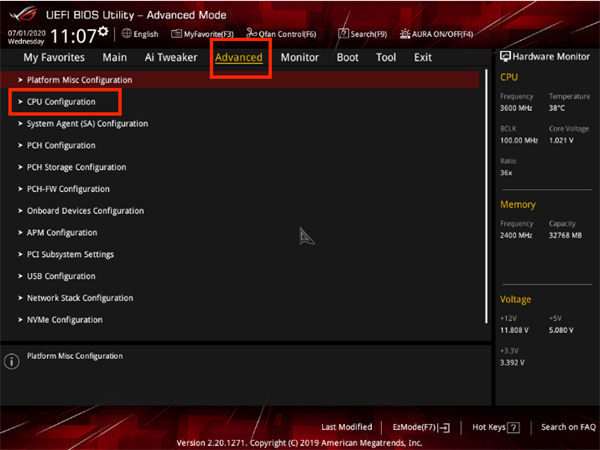
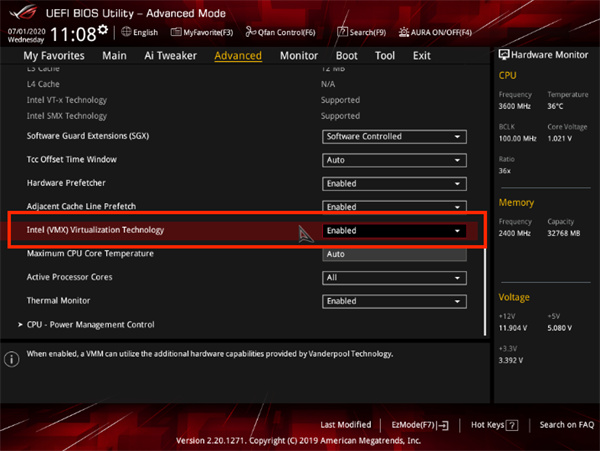
3) 按下「F10」鍵儲存並退出,就成功開啟VT了!
【情況2】
1) 進入BIOS後,需要按下「F7」鍵進入「Advanced Mode」 (或稱為進階模式)。
2) 如下圖,進入Advanced Mode (或稱為進階模式) 後,依下列路徑找到「Advanced」 (或稱為進階)—「CPU Configuration」(或稱為處理器設定)—「 SVM”,然後把“Disabled” (或叫關閉) 修改為“Enabled” (或叫開啟)。
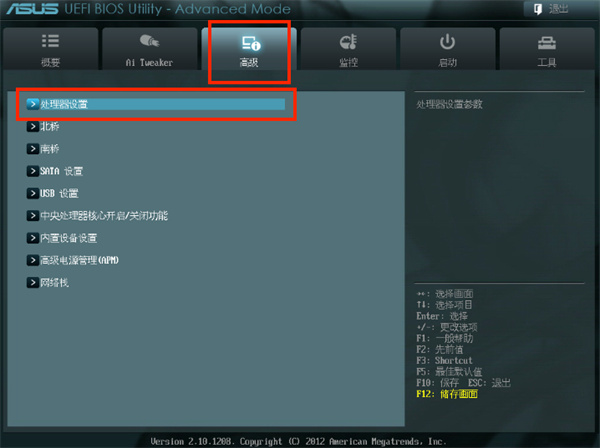
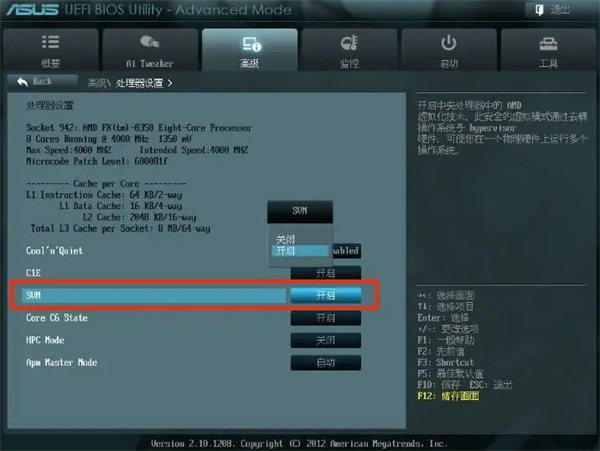
3) 按下「F10」鍵儲存並退出,就成功開啟VT了!
【情況3】
1) 進入BIOS後,需要按下「F7」鍵進入「Advanced Mode」。
2) 如下圖,依下列路徑找到「Advanced」-「CPU Configuration」-「Secure Virtual Machine」 (或叫SVM Mode),然後將「Disabled」修改為「Enabled」。
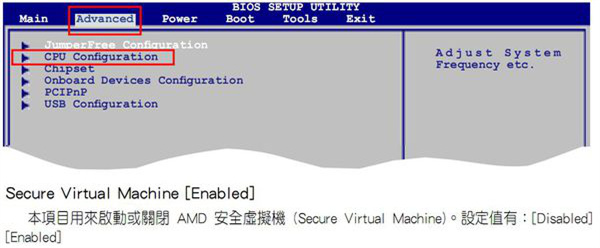
3) 按下「F10」鍵儲存並退出,就成功開啟VT了!
最後特別強調一下!如果按照教學找不到VT,那麼可以在BIOS裡開啟不同的選單,按下面的關鍵字再仔細找找。
1) VT選項通常偷偷隱藏在下面幾個選單中,看到它們就點進去找!
中文:進階/ 處理器
英文:Advanced / BIOS Features / CPU Configuration / Security
2) VT選項一般化名為以下幾種之一,可以再仔細看看!
中文:Intel虛擬化/ 虛擬化技術
英文:Virtual / Virtualization / VT-x / VMX / SVM / Secure Virtual Machine / Intel Virtualization Technology
二、關閉360晶核防護
打開360安全衛士,在左下角找到防護中心點擊進入,核晶防護就在防護中心的右上角;再次點擊把核晶防護功能關閉就可以了。
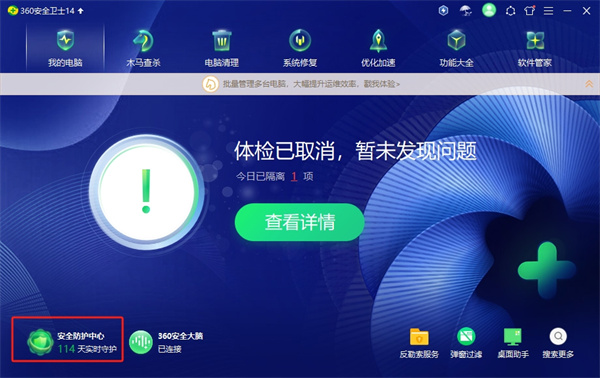
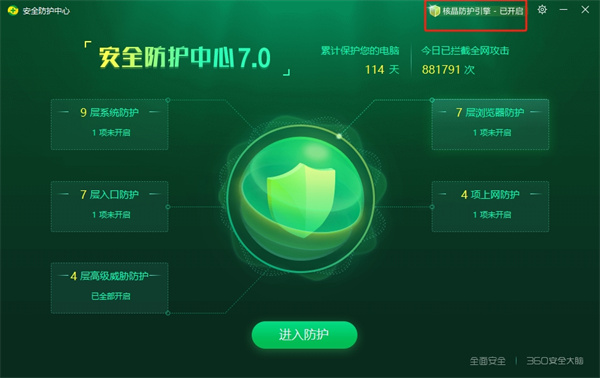
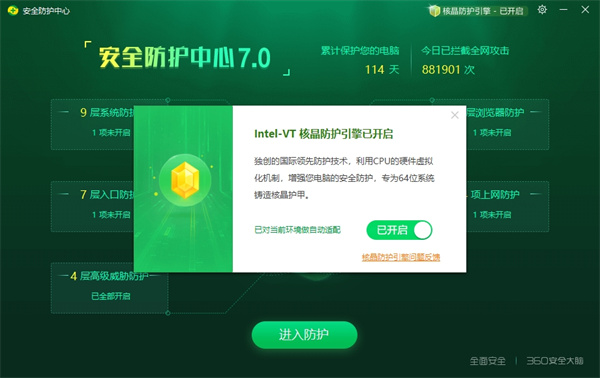
要注意的是,直接退出360是沒用的,一定要關了核晶防護設定。當然沒有裝360的可以直接跳過這個步驟!
關閉核精防護後,記得重新啟動電腦!
三、把模擬器的CPU和記憶體調大
打開雷電模擬器,找到右上角的軟體設置,或是右側欄的設定按鈕並打開,在效能設定面板把CPU和記憶體兩個項目調到CPU4核,記憶體4096M,點選儲存即可。如果電腦配置較差(一般建議E5系列或以上),設定成4CPU和4096M記憶體後,電腦整體的cpu和記憶體佔用超過85%,就需要適當調低模擬器的cpu和記憶體。
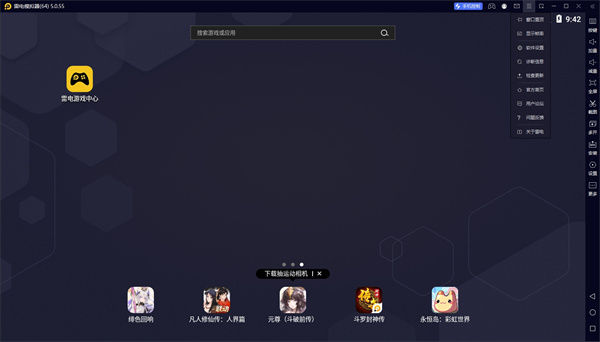
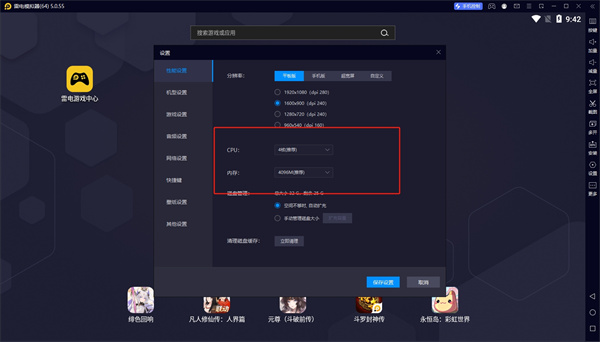
四、升級顯示卡驅動
這裡小編以「驅動人生」為例,透過電腦瀏覽器進行下載後,請按照步驟安裝運行“驅動人生”,進入驅動主介面之後點擊立即體驗。選擇穩定模式,更新或重裝你需要用到的驅動程序,如果穩定模式的驅動版本還是無法解決問題,就用最新模式的驅動版本。
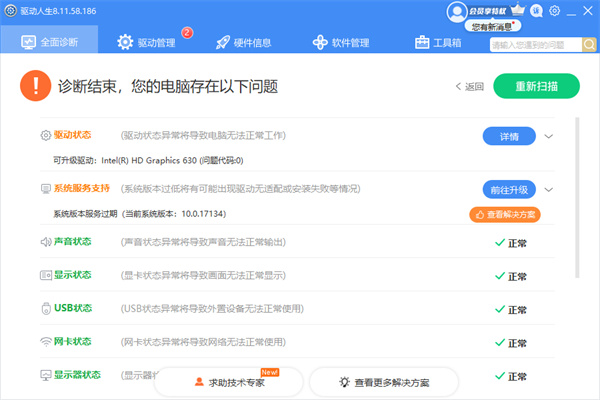
如果驅動人生無法安裝驅動,建議到顯示卡官網下載驅動安裝。
注意:升級完顯示卡驅動記得重新啟動電腦!
五、查看電腦的CPU佔用和記憶體佔用
在電腦桌面底部任務欄點擊右鍵,找到任務管理器並點擊進入,在任務管理器的效能面板中查看CPU和記憶體使用情況,如果滿了那就是電腦配置太低了,開啟模擬器的時候需要把其他的軟體都退出,以減少CPU和記憶體佔用。
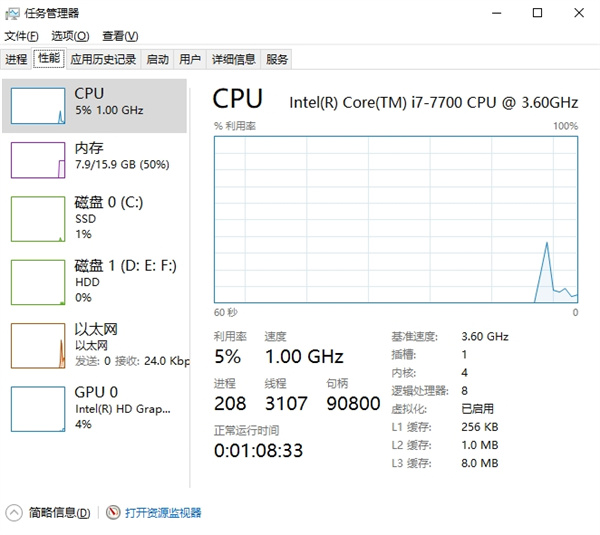
六、切換到獨立顯示卡
有些使用者的電腦存在雙顯示卡的狀況,這個時候就需要切換獨顯來運行模擬器了。相對來說,用獨顯跑模擬器會非常流暢,什麼卡頓、閃退、掉幀等問題都會迎刃而解。預設模擬器是自動使用獨立顯示卡運行的,但是可能會有一些特殊情況導致程式沒有使用獨顯,大家按照以下步驟操作切換即可。
A卡切換獨立顯示卡的方法如下:
右鍵點選桌面空白處,選擇設定可交換顯示卡,進入Radeon設定介面後,在底部的首選項中找到Radeon更多設定點擊進入,在電源一項中找到可切換顯示卡應用程式設置,往下拉就可以看到了。
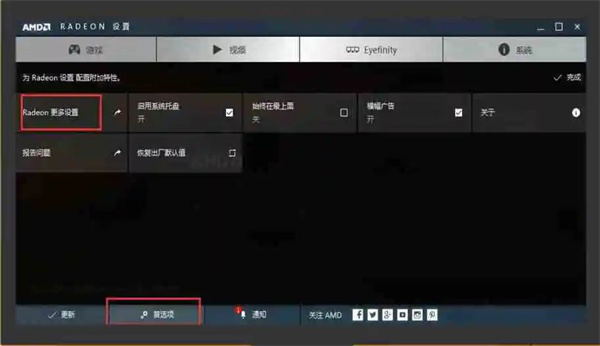
如果你最近用過模擬器,可以在最近用過的應用程式裡尋找,把圖形設定改成高性能;如果最近沒有用過則在所有應用程式裡添加再改高性能,最後點擊右下角的應用程式。
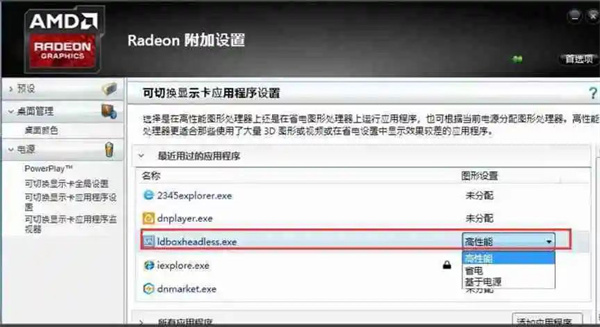
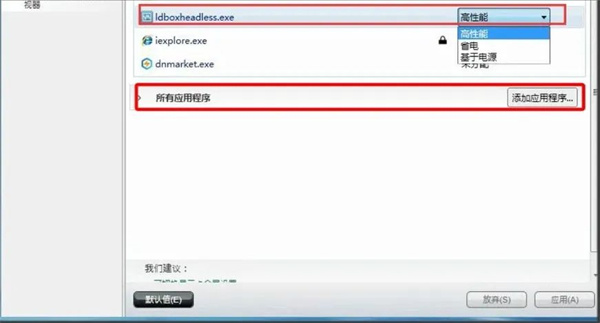
N卡切換獨立顯示卡的方法如下:
同樣是右鍵點選桌面空白處,點選NVIDIA控制面板,進入控制台之後3D設定的管理3D設置,在右邊的程式設定中,把模擬器主進程加進去。
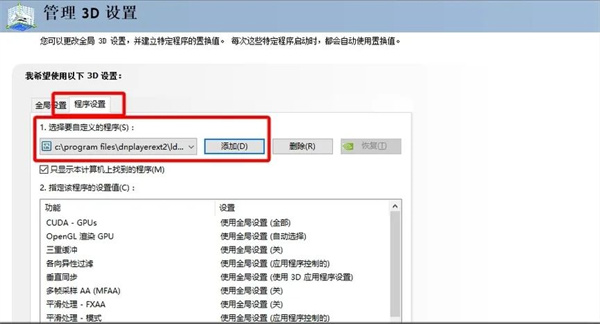
要注意的是這個行程的路徑,是在C碟的Program Files/dnplayerext2資料夾中,並不是模擬器的安裝路徑。
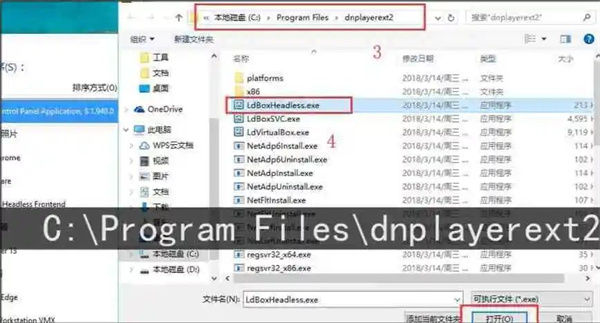
已加入完成後,點選右下角的應用程式按鈕,退出即可。
七、windows10系統補丁導致卡頓
卸載系統補丁(KB4100347),提升10%的cpu效能。部分用戶win10系統更新(KB4100347)補丁後導致模擬器越來越卡,下面小編詳細說明如何卸載這個補丁,模擬器更流暢的運行。
第一種方法:
1、右鍵點選電腦-[屬性],在彈出視窗選擇[控制台] - 程式-程式和功能,選擇[檢查已安裝的更新]。
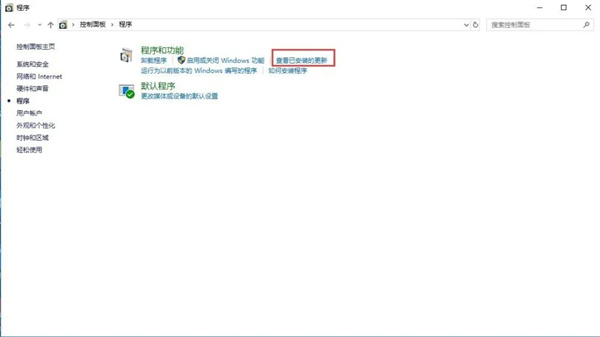
2、點選要卸載的更新(如圖), [Microsoft Windows 的安全性更新(KB4100347)],選擇 [卸載]。
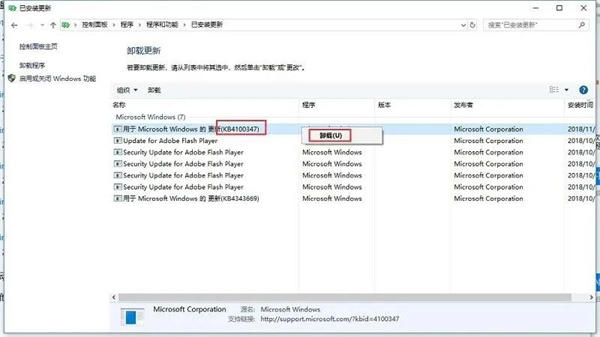
第二種方法:
1、選取 [開始]按鈕,然後選取[設定] >[更新與安全性]> [Windows Update]>[windows更新]>[歷史更新記錄]>[卸載更新]。
2、選取您要卸載的更新,滑鼠右鍵選取[卸載]。
注意:卸載系統補丁,可能會有不可知的風險,請大家自行決定是否要卸載!
以上是如何解決雷電模擬器運作卡頓的問題?的詳細內容。更多資訊請關注PHP中文網其他相關文章!




